word怎么让字斜45℃?word让字斜45℃方法介绍
时间:2022-10-26 21:46
在word文档不仅可以创建规规矩矩的横排文字和竖排文字。还可以让字体旋转,那么word怎么让字斜45℃呢?下面小编给大家介绍一下word让字斜45℃方法,一起来看看吧~
word怎么让字斜45℃?word让字斜45℃方法介绍
1、在word文档点击插入,点击文本框,选择文本框样式,在文档划出文本框大小创建文本框。
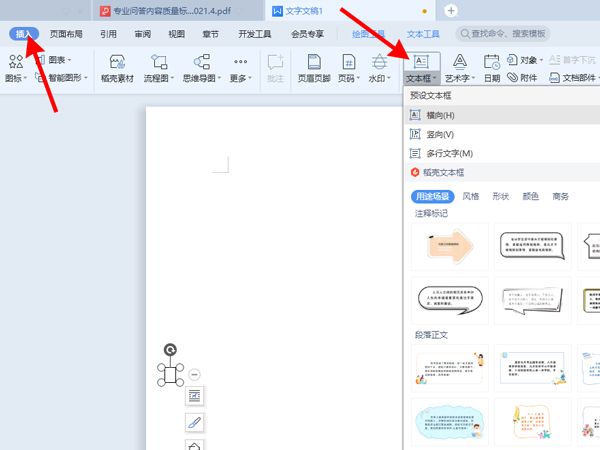
2、按住【Shift】键,同时点击文本框的旋转标志,当文本框跳动3格时即为45度。
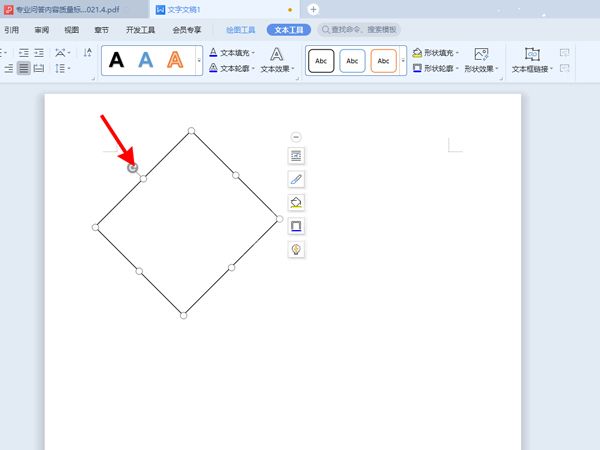
以上这篇文章就是word让字斜45℃方法介绍,更多精彩教程请关注Gxl网!



























